- Abrir o prompt de comando como Administrador.
- Copie o caminho da pasta onde os arquivos de sistema do Office estão.
Na versão 64Bits, será C:\Arquivos de Programas\Microsoft Office\Office16. Certifique-se de qual versão do Office foi instalada, 64bits ou 32bits.
Se for 32bits a pasta será “C:\Arquivos de Programas (86x)\Microsoft Office\Office16”.
No prompt de comando, coloque “cd C:\Arquivos de Programas\Microsoft Office\Office16”.
- Usar o comando cscript ospp.vbs /dstatus para identificar as licenças instaladas.
- Remova qualquer licença do Office instalada, utilizando o comando cscript ospp.vbs /unpkey:TCPCQ.
- Substitua os dígitos acima em negrito e na cor vermelha apresentados para cada licença que houver instalada no comando.
- Após isso, remova as chaves de registro e credenciais do Windows:
HKEY_CURRENT_USER\Software\Microsoft\Office\16.0\Common\Identity\Identities
, delete está pasta Identities.
- Por último vão as credenciais do Windows e delete tudo referente a Office 2016.
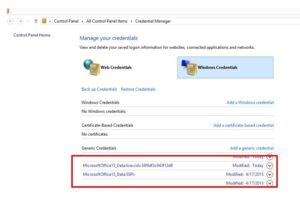

MUITO BOM OBRIGADO
Obrigado espero ter ajudado.
MUITO BOM !!!! Obrigado pela dica.
2020 e seu tutorial ainda funciona
Sim esta
sim
Obrigado pelo tutorial. Tava ficando doido já com uma outra credencial extra que não existe mais.
Obrigado pelo retorno Deus aben;oe
Valeeeeeeeeeu
Ajudou muito, obrigadão
Obrigado pelo retorno Deus abençoe
Valeu man … Deus abençoe !!
Amem obrigado pelo retorno